
Gabriel Brooks
0
4083
219
 Mozilla Firefox, que puis-je dire à ce sujet qui n'a pas été dit auparavant? Certains peuvent prétendre que Firefox est devenu une bête difficile à apprivoiser. D'autres vont énumérer tous les avantages de l’exécution de Firefox: extensions, flexibilité, nouveaux développements constants, base de fans / utilisateurs importante, et un excellent support. En bref: le plus grand rival d'Internet Explorer depuis Netscape.
Mozilla Firefox, que puis-je dire à ce sujet qui n'a pas été dit auparavant? Certains peuvent prétendre que Firefox est devenu une bête difficile à apprivoiser. D'autres vont énumérer tous les avantages de l’exécution de Firefox: extensions, flexibilité, nouveaux développements constants, base de fans / utilisateurs importante, et un excellent support. En bref: le plus grand rival d'Internet Explorer depuis Netscape.
Alors que Mozilla “ouvert à la manipulation de l'utilisateur” la nature est généralement un avantage, elle peut aussi causer beaucoup de problèmes. En conséquence, le navigateur phare de Mozilla peut être bogué, c'est-à-dire un lancement lent, un chargement lent des pages, unstable, des plantages fréquents. Cependant, la plupart de ces bugs sont d'origine humaine et il est fort probable que vous puissiez les résoudre vous-même.
Laissez les conseils suivants être votre guide complet de dépannage de Mozilla Firefox. Certains problèmes très courants sont répertoriés entre les étapes 3 et 4..
Premièrement, je suppose que votre cache est vidé! Cela peut être fait sous> Outils > Les options > Avancée onglet> Réseau onglet> Stockage hors ligne en-tête> Clair maintenant bouton. Éventuellement, accordez plus d'espace de cache. Enfin, redémarrez Firefox et continuez.
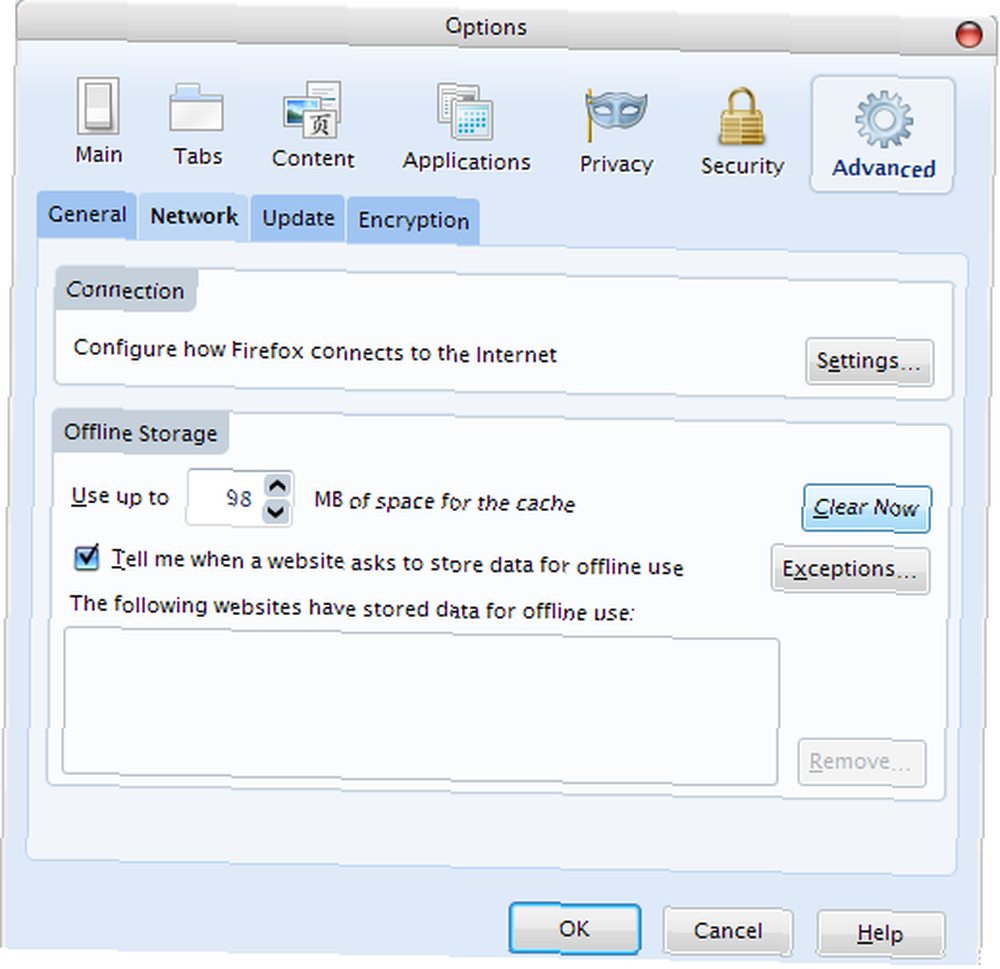
Avant d'analyser votre (vos) problème (s) en détail, assurez-vous que vous utilisez la dernière version de Firefox et ses add-ons, tels que les extensions, les thèmes et les plugins. Par défaut, Firefox vérifie régulièrement les mises à jour. Les plugins, cependant, ne peuvent pas être mis à jour automatiquement!
1. Firefox
Mettre à jour Firefox: > Aidez-moi > Vérifier les mises à jour…
Téléchargez et installez les mises à jour du navigateur si nécessaire.
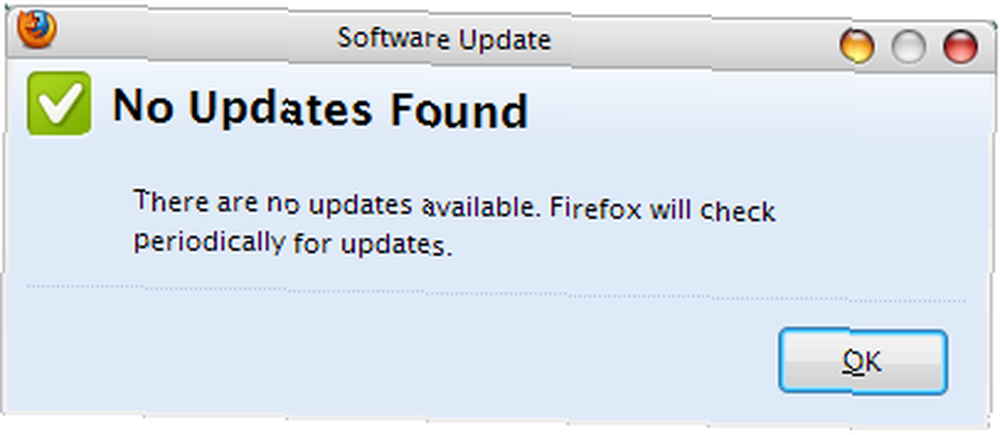
Si votre problème persiste, vérifiez les extensions et les thèmes (étape 2).
2. Extensions et thèmes
Open Add-ons: > Outils > Add-ons -OU- [Ctrl] + [Décalage] + [UNE]
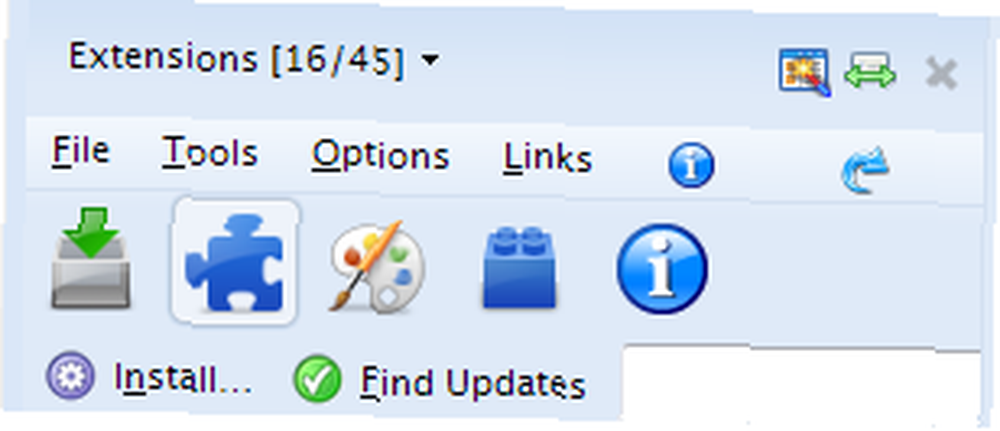
Mettre à jour les extensions: Dans la fenêtre / barre latérale des modules complémentaires:> cliquez sur l'icône des extensions, puis allez dans le menu ci-dessus et cliquez sur> Outils > Vérifier les mises à jour. Attendez la fin de la vérification et poursuivez l'installation des mises à jour.
Thèmes de mise à jour: Dans la fenêtre / barre latérale des modules complémentaires:> cliquez sur l'icône Thèmes, puis allez dans le menu ci-dessus et cliquez sur> Outils > Vérifier les mises à jour. Attendez la fin de la vérification et poursuivez l'installation des mises à jour.
Redémarrez Firefox après la mise à jour des extensions et / ou des thèmes. Si votre problème persiste, vérifiez les plugins (étape 3).
Si vous pensez qu'il existe un problème de compatibilité avec une extension ou un thème spécifique, vous pouvez trouver des indices dans la base de connaissances Mozilla, les commentaires de cette extension / de ce thème sur le site des modules complémentaires de Mozilla ou sur le site Web du créateur /..
3. Plugins
Firefox ne met pas automatiquement à jour les plugins! Les plugins permettent de visualiser différents types de contenu, par exemple PDF, Flash ou DivX. Dans certains cas, les plugins sont installés manuellement et nécessitent également une mise à jour manuelle. En règle générale, Firefox reconnaît automatiquement les logiciels tiers installés sur votre ordinateur et intègre les plug-ins requis à partir de celui-ci. Des problèmes peuvent survenir dans Firefox si vous n'avez pas mis à jour de plug-ins ou de logiciel fournissant les plug-ins nécessaires, par exemple. RealPlayer ou QuickTime.
Open Add-ons: > Outils > Add-ons -OU- [Ctrl] + [Décalage] + [UNE]
Mettre à jour les plugins: Ouvrez le site Web des plugins Mozilla. Sous> Documentation sélectionnez votre> système opérateur, puis passez à> A - Z inscription. Dans la fenêtre / barre latérale des modules complémentaires, cliquez sur le> plugins icon et comparez vos plugins avec les versions listées sur le site. Mettez à jour les plug-ins ou les logiciels respectifs selon vos besoins. Assurez-vous de désactiver les deuxième et troisième instances du même plugin.
Redémarrez votre ordinateur après la mise à jour des plugins ou des logiciels correspondants! Si votre problème avec Firefox persiste, passez à l'étape 4..
Si vous pensez que vous rencontrez un problème avec un plugin spécifique, consultez la base de connaissances Mozilla pour obtenir des informations spécifiques. Ils fournissent également des tutoriels pour l'installation de plugins.
Intermezzo: problèmes courants
Après vous être assuré que tout est à jour (si possible), examinons quelques problèmes courants avant de passer aux étapes générales. Je vous dirigerai directement vers les articles respectifs sur mozillaZine ou la base de connaissances.
I. Firefox ne démarre pas - profil verrouillé ou problèmes liés à une exploitation spécifique
II. Firefox se bloque - trouvez et recherchez votre signature
III. Firefox est en cours d'exécution mais ne répond pas - le profil est verrouillé
Des problèmes plus spécifiques sont disponibles sur la page Problèmes avec Firefox de mozillaZine. Pour obtenir des conseils généraux sur la résolution des problèmes liés à Mozilla Firefox, procédez comme suit:.
4. Mode sans échec
Cette étape convient à la localisation de tout problème rencontré avec Firefox. Il vous indique si le problème provient de votre personnalisation personnelle (extensions, paramètres, plugins) ou d'un problème général avec le navigateur, indépendant de votre profil utilisateur personnel (installation corrompue, problème de compatibilité avec d'autres logiciels, etc.)..
Exécutez Firefox en mode sans échec:
- Quittez Firefox et assurez-vous qu’il ne fonctionne pas. Sous Windows, ouvrez le> Gestionnaire des tâches (clic droit sur> barre des tâches et sélectionnez> Gestionnaire des tâches dans le menu), passez à la> Les processus onglet, cliquez sur> prénom trier les entrées par ordre alphabétique et essayer de localiser> firefox.exe. Si vous le trouvez toujours, cliquez avec le bouton droit de la souris sur> firefox.exe entrée et sélectionnez> Processus final du menu.
- Maintenant, lancez Firefox en mode sans échec. Sous Windows, ouvrez> Début > (Tout) Programmes > Mozilla Firefox > Mozilla Firefox (mode sans échec)

- Ne sélectionnez aucune des options pour le mode sans échec. Vous ne voulez pas encore apporter de changements permanents. Cliquez simplement> Continuer en mode sans échec.
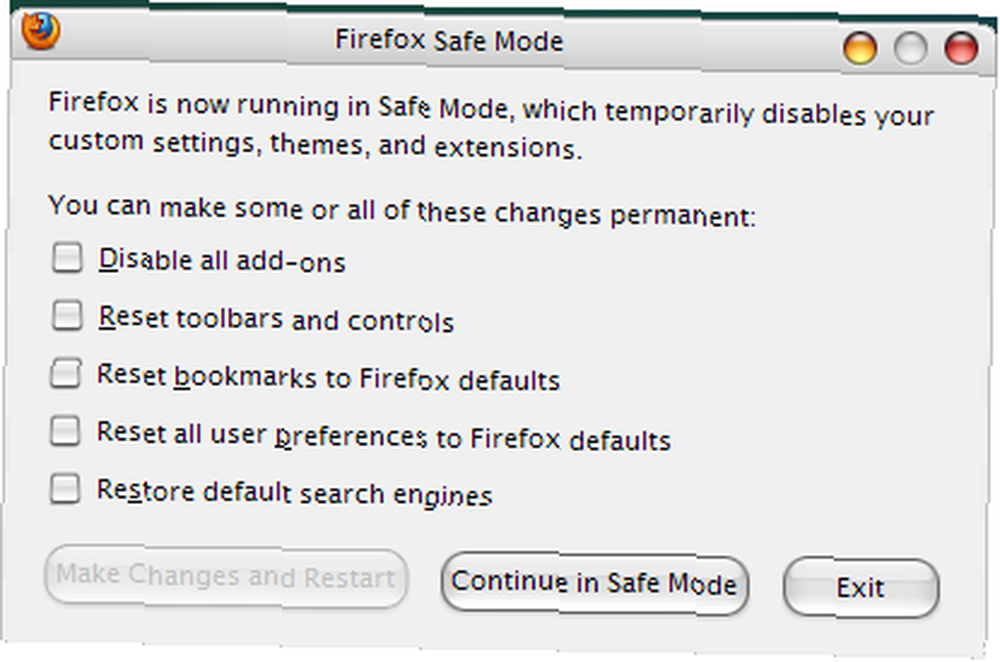
Saikat a récemment écrit un article sur Comment utiliser Mozilla Firefox en mode sans échec Comment utiliser Mozilla Firefox en mode sans échec Comment utiliser Mozilla Firefox en mode sans échec, qui fournit des informations plus détaillées et explique également comment le lancer sous Linux et Mac OS X.
Si le mode sans échec a résolu votre problème, je vous recommande de passer à l'étape 5, puis de réinitialiser une personnalisation après l'autre (compléments, barres d'outils et contrôles, signets, préférences, moteurs de recherche) jusqu'à ce que Firefox fonctionne correctement sans mode sans échec ou passez directement à l'étape suivante. à l'étape 6.
Si le mode sans échec n'a pas aidé, passez à l'étape 5, puis à l'étape 7..
5. Sauvegarde
Avant d'apporter des modifications permanentes, vous devez sérieusement envisager de sauvegarder toutes les informations importantes, telles que les mots de passe, les signets et les paramètres personnalisés. Voici différentes stratégies qui vous aideront à sauvegarder ce que vous voulez. Je recommande d'effectuer des sauvegardes séparées pour les signets, les mots de passe et les extensions, plutôt que des sauvegardes de profil complètes. Il est également probable que vous importez le problème si vous importez l'intégralité de votre ancien profil dans un nouveau profil Firefox ou une nouvelle installation.
Pour toutes les stratégies de sauvegarde manuelle, vous devez trouver votre profil Firefox. Consultez cette page mozillaZine pour obtenir une liste des systèmes d’exploitation et savoir où trouver le dossier du profil. Sous Windows XP, il devrait être situé sous C: \ Documents and Settings \ nom d'utilisateur \ Application Data \ Mozilla \ Firefox \ Profiles \ nom de profil
Favoris de sauvegarde: Cela peut être fait manuellement. Aller à> Signets > Organiser les signets > Importation et sauvegarde > Sauvegarde et sélectionnez une cible. Au lieu de cliquer> Sauvegarde vous pouvez aussi cliquer sur> Exporter le HTML… Plus tard, vous pourrez importer vos favoris via la même stratégie.
Mots de passe de sauvegarde: Si Firefox est encore assez stable et ne plante pas, vous pouvez enregistrer vos mots de passe à l'aide de l'extension Password Exporter. Sinon, il existe un moyen manuel de le faire. Accédez à votre dossier de profils Firefox et copiez les fichiers suivants: “signons.txt“, “signons2.txt” et “key3.db“. Pour restaurer, remplacez simplement les nouvelles instances de ces fichiers par vos copies de sauvegarde et voilà, vos mots de passe enregistrés sont de retour.
Extensions de sauvegarde: Avec une version stable de Firefox, vous pouvez essayer d’utiliser l’extension FEBE (Firefox Environment Backup Extension). Sinon, je recommande de sauvegarder le profil entier.
Sauvegarder tout le profil: Encore une fois, si Firefox est suffisamment stable pour installer une extension, vous pouvez essayer plusieurs outils de sauvegarde ou de synchronisation différents. Nous avons déjà couvert Weave. Sinon, je recommande MozBackup, un utilitaire autonome qui sauvegardera votre profil Firefox. Si vous ne faites pas confiance aux outils, vous pouvez à nouveau effectuer une sauvegarde manuelle. Copiez simplement votre dossier de profil entier.
6. Nouveau profil
La création d'un nouveau profil vous permettra de résoudre rapidement votre problème si le mode sans échec corrigeait votre problème. Avec un nouveau profil, vous repartirez de zéro - pas de paramètres personnalisés, pas d'extensions, pas de plugins.
- Quittez Firefox et assurez-vous qu’il ne fonctionne pas. Sous Windows, ouvrez le> Gestionnaire des tâches (clic droit sur> barre des tâches et sélectionnez> Gestionnaire des tâches dans le menu), passez à la> Les processus onglet, cliquez sur> prénom trier les entrées par ordre alphabétique et essayer de localiser> firefox.exe. Si vous le trouvez toujours, cliquez avec le bouton droit de la souris sur> firefox.exe entrée et sélectionnez> Processus final du menu.
- Exécuter une invite de commande et charger> firefox.exe -profilemanager
Dans Windows, allez à> Début > Courir et tapez> firefox.exe -profilmanager dans la ligne de commande.
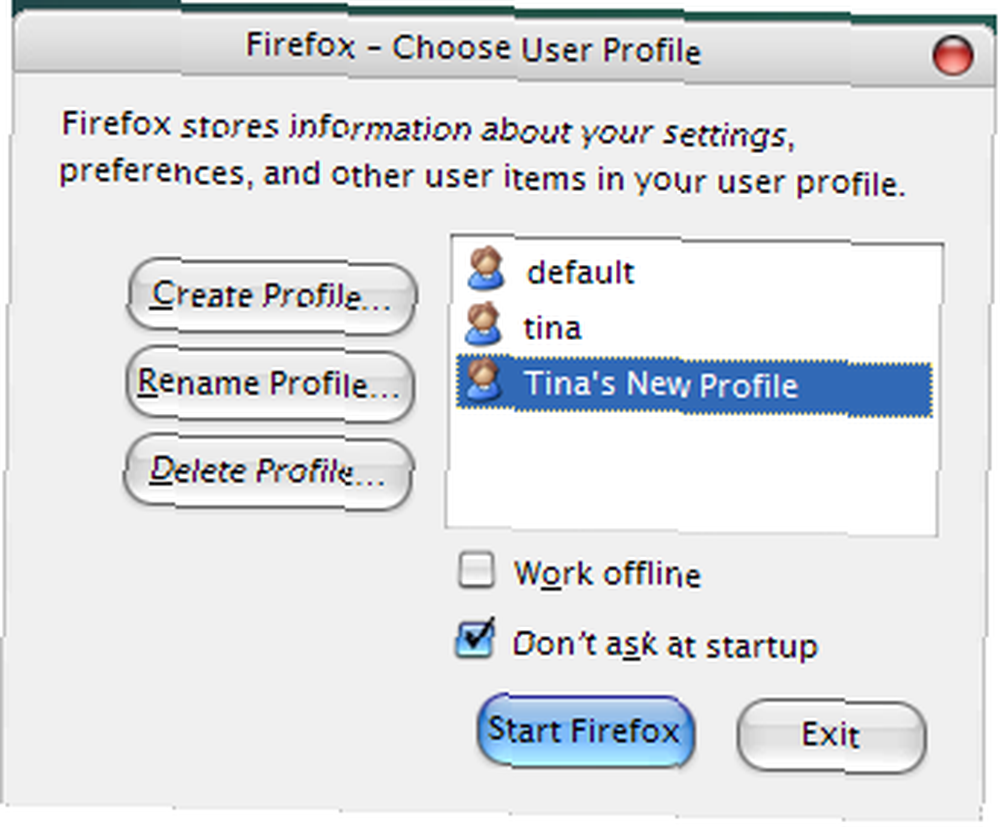
- Dans la fenêtre qui apparaîtra sélectionnez> Créer un profil… et le faire.
- Puis sélectionnez> votre nouveau profil et cliquez sur> Démarrer Firefox.
Si cela résout votre problème, vous pouvez commencer à importer vos sauvegardes essentielles, comme décrit à l'étape 5. Mais méfiez-vous de l'importation de votre problème et essayez de le faire le moins possible. En d'autres termes: abandonner certaines de ces extensions et plugins excessifs!
Si la création d'un nouveau profil n'a pas aidé, bien que le mode sans échec ait été utile, vous pouvez revenir à l'étape 4 et effectuer une réinitialisation complète à partir du mode sans échec ou, si cela ne vous aide pas, j'ai bien peur que vous soyez coincé avec l'étape. 7.
7. Réinstallation
C'est le dernier recours. Si la réinitialisation ou la création d'un nouveau profil n'a pas aidé, votre problème est beaucoup plus profond et vous devez supprimer complètement Firefox de votre système et procéder à une nouvelle installation. Voici comment vous devriez aller sur ce processus.
- Supprimez Firefox à l'aide des outils fournis par votre système d'exploitation.Dans Windows, accédez à> Début > Panneau de contrôle > Ad ou supprimer des programmes et désinstaller> Firefox.
- Maintenant, renommez, déplacez ou supprimez vos dossiers de profil Firefox (voir l'étape 5 pour localiser les dossiers dans Windows)..
- Redémarrez votre ordinateur.
- Réinstallez Firefox.
Si cela résout votre problème, vous pouvez importer vos sauvegardes comme décrit à l'étape 5. Comme indiqué précédemment, faites attention, vous pouvez également réimporter votre problème.!
Si rien de ce qui précède ne vous a aidé, vous avez probablement un problème très grave! Vous avez besoin de l'aide d'un expert et je vous suggère de publier votre problème et ce que vous avez tenté de résoudre sur les forums mozillaZine. Bonne chance!
Information additionnelle
Il existe encore quelques astuces et choses que vous pouvez faire pour améliorer les performances de Mozilla Firefox et nous en avons déjà couvert quelques-unes. Peut-être qu'ils vont vous aider en premier lieu.
Êtes-vous sur XP? Est-ce que Firefox plante toujours sur vous et aucun de ces conseils de dépannage de Mozilla Firefox ne vous a été utile? Essayez d’exécuter Firefox en mode de compatibilité. Faites un clic droit sur votre> Firefox icône et sélectionnez> Propriétés. Allez au> Compatibilité onglet et sélectionnez> Exécuter ce programme en mode de compatibilité pour: et choisissez> Windows 2000 du menu. Cliquez sur> Appliquer confirmer.
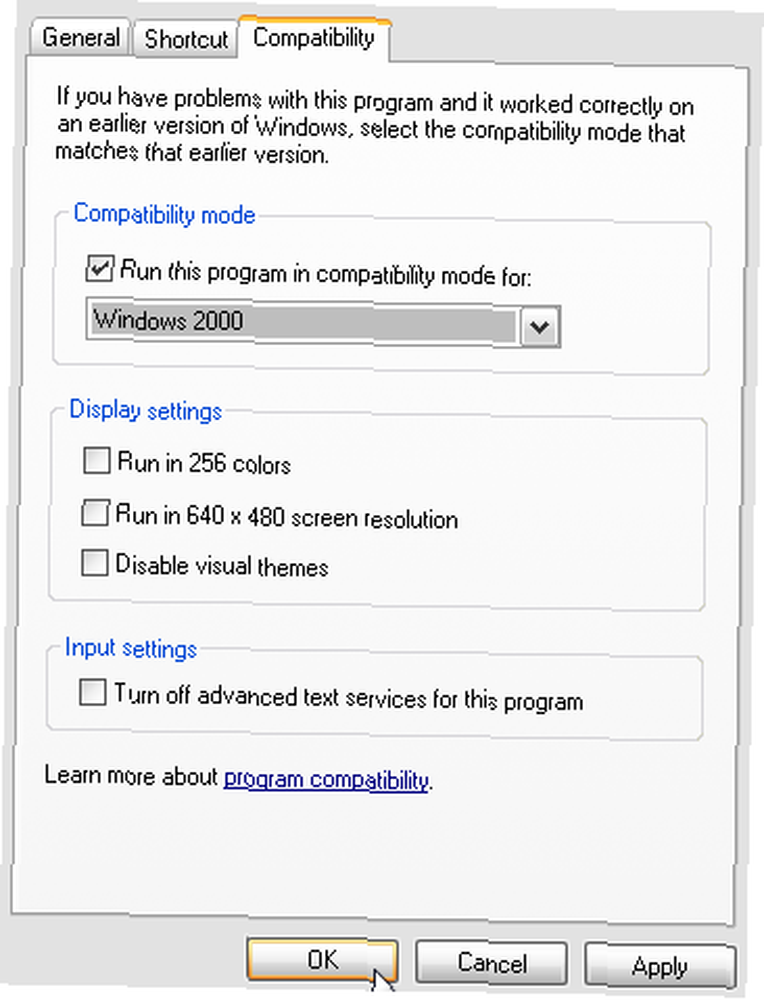
Navigation plus rapide! Par exemple, vous pouvez charger automatiquement la page suivante, utiliser des raccourcis clavier ou télécharger des fichiers plus rapidement.
Réduire le temps de chargement! Matt avait une histoire sur Comment réduire le temps de chargement de Firefox 3 sous Windows. Cela implique 3 étapes geek qui sont très bien décrites dans son post.
Besoin de vitesse? Mahendra a récemment écrit Le Guide ultime pour accélérer Firefox 3.5 Le Guide ultime pour accélérer Firefox 3.5 Le Guide ultime pour accélérer Firefox 3.5, une publication à ne pas manquer si vous rencontrez des problèmes mineurs de vitesse.
Effacer les données en bloc à l'arrêt! Ceci est utile si vous partagez votre ordinateur et que vous ne voulez pas que quiconque voie ce que vous avez parcouru. Au moins, vider le cache régulièrement est une chose à considérer.
Quelles extensions devrais-je utiliser? Bonne question! Seulement ceux dont vous avez vraiment, bien sûr, besoin. Vous devez également vous pencher sur certaines des extensions de sécurité et de confidentialité que nous avons couvertes par le passé. Consultez le message de Varun sur 10+ meilleurs modules de sécurité et de confidentialité pour Firefox. 10 meilleurs modules de sécurité et de confidentialité pour Firefox. 10 meilleurs modules de sécurité et de confidentialité pour Firefox, ainsi que le message de Dave sur la sécurité sur le Web: 8 modules complémentaires de Firefox pour la confidentialité et la sécurité. Web: 8 modules d'extension Firefox pour la confidentialité et la sécurité Sécurité sur le Web: 8 modules d'extension Firefox pour la confidentialité et la sécurité (certains sont redondants bien sûr).
Toujours avoir des problèmes? Vous avez essayé tout ce qui précède, vous avez cherché dans mozillaZine des problèmes connus avec Firefox, vous avez posté votre situation sur les forums de mozillaZine et vous êtes toujours bloqué avec un navigateur qui ne fonctionne pas? Incroyable! Eh bien, vous ne deviendrez peut-être jamais heureux avec Firefox. Puis-je suggérer de passer à un autre navigateur, tel que Chrome, comme le rapporte David, indique 6 raisons pour lesquelles Firefox Dude peut vouloir passer à Chrome 6 raisons pour lesquelles Firefox Dude peut vouloir basculer vers Chrome ou Opera, recommandé par Laurence?
Avertissement
Malheureusement, nous ne sommes pas en mesure de fournir une prise en charge adéquate de Firefox, en particulier sous différents systèmes d'exploitation. Plutôt que de poster vos problèmes spécifiques en réponse à cet article, je vous recommande de les poster sur les forums de mozillaZine. Des dizaines d'experts examineront votre situation et tenteront de résoudre le problème avec vous.
Toutefois, si vous souhaitez toujours partager votre problème, nous ferons de notre mieux pour vous orienter dans la bonne direction. Et si l’une des directives ci-dessus vous permettait de résoudre votre problème, nous serions ravis d’obtenir vos réactions dans les commentaires.!











